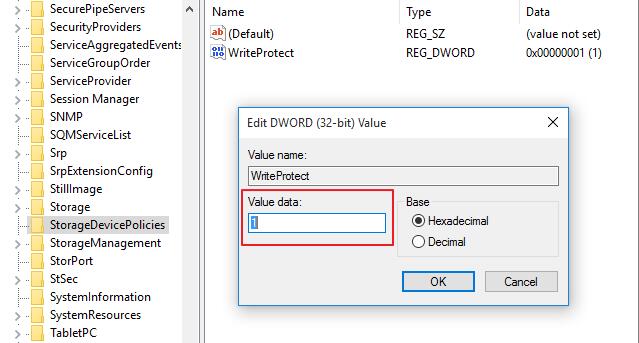3 måder: Sådan fjerner/sletter/deaktiverer skrivebeskyttelse på Windows
Når du vil slette filer, kan du muligvis ikke udføre processen. Grunden til, at Windows beder dig om, at du ikke kan slette målfilen, er, at den er skrivebeskyttet. Det betyder, at du skal deaktivere skrivebeskyttelse, før du forsøger at slette filen. Hvis du ikke kan redigere eller gemme filer på et USB-drev, SD-kort eller harddisk, kan din enhed være låst i skrivebeskyttet tilstand. Denne artikel forklarer, hvordan du fjerner skrivebeskyttelse fra et USB-drev, SD-kort eller harddisk. Det virker på Windows 10, Windows 8 og Windows 7.
Metode 1: Fjern/slet/deaktiver skrivebeskyttelse med egenskaber
Hvis filen, der skal slettes, er gemt på den lokale disk, kan du se filstatussen i egenskaberne og deaktivere skrivebeskyttet beskyttelse.
Trin 1: Åbn File Explorer, og find den fil, du vil slette.
Trin 2: Højreklik på målfilen, og vælg Egenskaber.
Trin 3: Under fanen Generelt er der mulighed for "Egenskaber". Hvis den skrivebeskyttede indstilling er valgt, kan det være grunden til, at du ikke kunne slette denne fil.
Trin 4: Fjern markeringen af skrivebeskyttet indstilling, klik på OK for at gemme ændringerne. Prøv derefter igen og se, om du nu kan slette filen.

Metode 2: Fjern/slet/deaktiver skrivebeskyttelse ved hjælp af kommandoprompt
En anden grund til at skrivebeskytte en fil er, at hele disken faktisk er skrivebeskyttet. For at deaktivere diskskrivningsbeskyttelse kan du bruge Windows kommandoprompt.
Trin 1: Tryk på Windows + R-tasterne samtidigt for at åbne kørselsboksen. Skriv derefter cmd for at åbne kommandoprompten.
Trin 2: Indtast følgende kommandolinjer én efter én. Tryk på Enter efter hver kommando.
Diskpart
List disk
Vælg disk X (X er nummeret på din skrivebeskyttede disk)
Attributter Disk clear skrivebeskyttet
Trin 3: Når processen er fuldført, skal du lukke kommandopromptvinduet og prøve at slette filen igen.
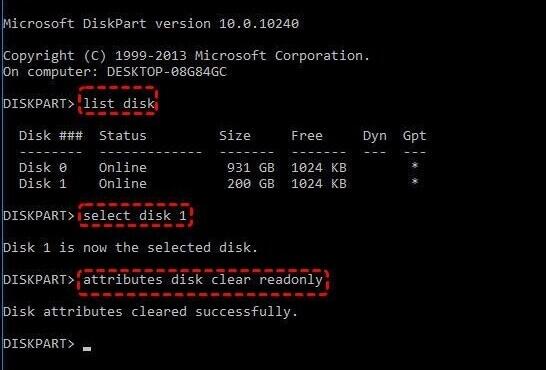
Metode 3: Fjern USB/Pen Drive og SD-kort skrivebeskyttelse med Regedit
Når dit USB-flashdrev, Pen-drev eller SD-kort er skrivebeskyttet, kan du ikke flytte eller slette filer på det. For at løse dette skal du først deaktivere USB/Pen Drive eller SD-kort skrivebeskyttelse. Du kan blot tjekke, om der er en skrivebeskyttelseslås på siden af USB/Pen-drevet eller SD-kortet. Hvis det er tilfældet, skal du slukke for låsekontakten og se, om du nu kan administrere filer på USB/Pen-drevet eller SD-kortet. Hvis dit USB/Pen Drive eller SD-kort ikke har en beskyttelseslås, kan du deaktivere skrivebeskyttelse ved at følge nedenstående trin.
Trin 1: Tryk på Windows + R-tasterne på samme tid for at få boksen Kør frem. Indtast regedit og klik på OK.
Trin 2: Naviger til følgende mappe:
Computer\HKEY_LOCAL_MACHINE\SYSTEM\CurrentControlSet\Control\StorageDevicePolicies
Hvis mappen StorageDevicePolicies mangler på din computer, kan du oprette en med dig selv. Højreklik på kontrolmappen, gå til Ny > Nøgle. Dette trin vil oprette en ny undermappe under Kontrol. Navngiv den "StorageDevicePolicies".
Trin 3: Højreklik derefter på mappen StorageDevicePolicies, vælg DWORD-værdi (32-bit), gå til WriteProtect, og skift værdidata fra 1 til 0.
Hvis mappen StorageDevicePolicies er nyoprettet, skal du også selv oprette WriteProtect. Højreklik på StorageDevicePolicies, gå til Ny og tryk på DWORD (32-bit) værdi. Navngiv den nye post "WriteProtect" uden anførselstegn.
Trin 4: Klik på OK for at lukke registreringseditoren. Genstart din computer og se, om du kan slette filerne, der er gemt på USB/Pen Drive eller SD-kort.